డైరెక్టెక్స్ డయాగ్నొస్టిక్ సాధనం అంటే ఏమిటి మరియు దానిని ఎలా ఉపయోగించాలి
డైరెక్ట్ఎక్స్ ప్రాథమికంగా ఉపయోగించిన API ల సమాహారం విండోస్ మల్టీమీడియా మరియు వీడియో ప్రోగ్రామ్ల కోసం మరియు గేమర్లకు ఇది చాలా ముఖ్యమైనది. డైరెక్ట్ఎక్స్ డయాగ్నొస్టిక్ టూల్ డైరెక్ట్ఎక్స్ గురించి సమాచార సంపదను చూపిస్తుంది మరియు డైరెక్ట్ఎక్స్ సిస్టమ్లో ప్రాథమిక విశ్లేషణ పరీక్షలను నిర్వహించడానికి కూడా మిమ్మల్ని అనుమతిస్తుంది. మీరు నడుపుతున్న డైరెక్ట్ఎక్స్ యొక్క ఏ వెర్షన్ను తనిఖీ చేయాలనుకుంటే-లేదా ట్రబుల్షూట్ చేయడానికి డయాగ్నొస్టిక్ సమాచారంతో కూడిన ఫైల్ను కూడా అవుట్పుట్ చేయండి-దీన్ని ఎలా చేయాలో చూద్దాం. ఈ వ్యాసంలో, డైరెక్ట్ ఎక్స్ డయాగ్నొస్టిక్ సాధనం అంటే ఏమిటి మరియు దానిని ఎలా ఉపయోగించాలో గురించి మాట్లాడబోతున్నాం. ప్రారంభిద్దాం!
డైరెక్ట్ఎక్స్ డయాగ్నొస్టిక్ సాధనం అంటే ఏమిటి
డైరెక్ట్ఎక్స్ డయాగ్నొస్టిక్ టూల్ అంటే ఏమిటో నేను మీకు పరిచయం చేసే ముందు, మీరు మొదట డైరెక్ట్ఎక్స్ గురించి కొంత సమాచారం తెలుసుకోవాలి. డైరెక్ట్ఎక్స్ అనేది మల్టీమీడియా అనువర్తనాల కోసం విండోస్లో ఉపయోగించే అప్లికేషన్ ప్రోగ్రామింగ్ ఇంటర్ఫేస్ల (ఎపిఐ) సేకరణ, ఉదాహరణకు 3 డి గేమ్స్ మరియు హెచ్డి వీడియోలు. మీరు మీ కంప్యూటర్లో కొన్ని అధునాతన ఆటలను ఆడాలనుకుంటే డైరెక్ట్ఎక్స్ నిజంగా చాలా ముఖ్యం.
బాగా, డైరెక్ట్ఎక్స్ డయాగ్నొస్టిక్ టూల్ అంటే ఏమిటి? డైరెక్ట్ఎక్స్ డయాగ్నొస్టిక్ టూల్, దీనిని డిఎక్స్ డియాగ్ అని కూడా పిలుస్తారు, ఇది డైరెక్ట్ఎక్స్ కార్యాచరణను పరీక్షించడానికి ఉపయోగించే డయాగ్నస్టిక్స్ సాధనం. మరియు ఆడియో, డిస్ప్లే, వీడియో మరియు అన్ని ఇతర మల్టీమీడియా అనువర్తనాలకు సంబంధించిన సమస్యలను కూడా పరిష్కరించండి.
మీ విండోస్ 10 పిసిలో ఆడియో మరియు వీడియో ప్లేయర్లను ఉపయోగిస్తున్నప్పుడు లేదా 3 డి అనువర్తనాలను నడుపుతున్నప్పుడు మీకు సమస్యలు ఎదురైతే. అప్పుడు మీరు డైరెక్ట్ఎక్స్ డయాగ్నొస్టిక్ టూల్ విండోస్ 10 ను అమలు చేయవచ్చు.
డైరెక్ట్ఎక్స్ డయాగ్నొస్టిక్ టూల్ యొక్క మొట్టమొదటి వెర్షన్ విండోస్ 95 లో ఉంది. ఈ రోజుల్లో విండోస్ 10 లోని టూల్ యొక్క ఇటీవలి వెర్షన్ డైరెక్ట్ఎక్స్ 12.
డైరెక్ట్ఎక్స్ సిస్టమ్లో ప్రాథమిక విశ్లేషణ పరీక్షలు చేయడానికి డైరెక్ట్ఎక్స్ డయాగ్నొస్టిక్ సాధనం మిమ్మల్ని ఆన్ చేస్తుంది. విండోస్ 10 లో డైరెక్ట్ఎక్స్ డయాగ్నొస్టిక్ సాధనాన్ని ఎలా అమలు చేయాలో మీకు తెలియకపోతే, మీరు సాధనాన్ని అమలు చేయడానికి క్రింది దశలను అనుసరించవచ్చు మరియు విండోస్ 10 లో డైరెక్ట్ఎక్స్ పరీక్షను చేయవచ్చు.
విండోస్ 10 లో డైరెక్ట్ఎక్స్ డయాగ్నొస్టిక్ సాధనాన్ని ఎలా అమలు చేయాలి
దీన్ని ప్రారంభించడానికి, ప్రారంభ మెనుని నొక్కండి మరియు dxdiag అని టైప్ చేయండి. డైరెక్ట్ఎక్స్ డయాగ్నొస్టిక్ సాధనాన్ని తెరవడానికి ఎంటర్ నొక్కండి.

wps ఆఫీస్ ఫ్రీ vs లిబ్రేఆఫీస్
మీరు మొదటిసారి సాధనాన్ని నడుపుతున్నప్పుడు, మీ వీడియో డ్రైవర్లు మైక్రోసాఫ్ట్ సంతకం చేశారో లేదో తనిఖీ చేయాలనుకుంటున్నారా అని అడుగుతుంది. ముందుకు వెళ్లి, అవును క్లిక్ చేయండి. సాధనం మీరు ఉపయోగిస్తున్న డ్రైవర్లను మార్చదు. అవి ఒక సంకేతం కాదా అని మీకు తెలియజేస్తుంది. సాధారణంగా, సంతకం చేసిన డ్రైవర్లను ఉపయోగించడం మరింత స్థిరమైన మరియు నమ్మదగిన వాతావరణాన్ని ఇస్తుంది.

ఇది మీ డ్రైవర్లను తనిఖీ చేసిన తర్వాత, డైరెక్ట్ఎక్స్ డయాగ్నొస్టిక్ సాధనం సిస్టమ్ టాబ్కు తెరుస్తుంది. ఈ టాబ్ మీ సిస్టమ్ గురించి సాధారణ సమాచారాన్ని జాబితా చేస్తుంది మరియు ముఖ్యంగా, మీరు ప్రస్తుతం ఇన్స్టాల్ చేసిన డైరెక్ట్ఎక్స్ యొక్క ఏ వెర్షన్.

మీరు ఒకటి లేదా అంతకంటే ఎక్కువ డిస్ప్లే ట్యాబ్లను కూడా చూస్తారు, ఇది మీ కంప్యూటర్కు మీరు కనెక్ట్ చేసిన డిస్ప్లేల సంఖ్యపై ఆధారపడి ఉంటుంది. ప్రదర్శన టాబ్ మీ గ్రాఫిక్స్ అడాప్టర్ మరియు మానిటర్కు ప్రత్యేకమైన సమాచారాన్ని చూపుతుంది. ఇది మీ గ్రాఫిక్స్ డ్రైవర్ల గురించి మరియు ఏ డైరెక్ట్ఎక్స్ ఫీచర్లు ఆన్ చేయబడిందో కూడా చూపిస్తుంది.

మీరు ఇప్పటికీ విండోస్ ఎక్స్పిని ఉపయోగిస్తుంటే (లేదా అప్పటి నుండి డయాగ్నొస్టిక్ సాధనాన్ని పరిశీలించలేదు) గుర్తుంచుకోండి. పాత సంస్కరణల్లోని ప్రదర్శన ట్యాబ్ నిర్దిష్ట డైరెక్ట్ఎక్స్ లక్షణాలను ఆన్ లేదా ఆఫ్ చేయడానికి మిమ్మల్ని అనుమతిస్తుంది. డైరెక్ట్డ్రా, డైరెక్ట్ 3 డి యాక్సిలరేషన్ మరియు ఎజిపి టెక్స్చర్ యాక్సిలరేషన్ వంటివి. ఇది కొన్ని లక్షణాలపై పరీక్షలను అమలు చేయడానికి కూడా మిమ్మల్ని అనుమతిస్తుంది. సాధనం యొక్క ఇటీవలి సంస్కరణలు లక్షణాలను ఆపివేయగల సామర్థ్యాన్ని తొలగించాయి. గ్రాఫిక్స్ ఎడాప్టర్ల తయారీదారులకు వారి స్వంత డ్రైవర్ సాఫ్ట్వేర్లో రూపకల్పన చేయడానికి ఆ కార్యాచరణను వదిలివేయడం. సాధనం యొక్క ఇటీవలి సంస్కరణలు ఇప్పుడు స్వయంచాలకంగా పరీక్షలు చేస్తాయి మరియు మాకు ఏమైనా సమస్యలు కనిపిస్తే లేదా లేకుంటే నోట్స్ బాక్స్లో చూపిస్తాయి.
మరింత
విశ్లేషణ సాధనం యొక్క సౌండ్ టాబ్ ప్రాథమికంగా మీ సిస్టమ్లో వాడుకలో ఉన్న సౌండ్ హార్డ్వేర్, డ్రైవర్లు మరియు అవుట్పుట్ పరికరాల గురించి సమాచారాన్ని చూపుతుంది.
మీ సిస్టమ్లో ఉపయోగించిన ఇన్పుట్ పరికరాల (మీ మౌస్ మరియు కీబోర్డ్ వంటివి) గురించి ప్రాథమిక సమాచారాన్ని ఇన్పుట్ టాబ్ చూపిస్తుంది. సంబంధిత పరికరాలతో పాటు (యుఎస్బి కంట్రోలర్ వంటివి పరికరాలకు కనెక్ట్ చేయబడ్డాయి).

డైరెక్ట్ఎక్స్ డయాగ్నొస్టిక్ టూల్ యొక్క అత్యంత ప్రయోజనకరమైన భాగం మొత్తం సమాచారాన్ని సేవ్ చేయగల సామర్థ్యం. ఈ ట్యాబ్లలో మీరు టెక్స్ట్ ఫైల్కు చూడవచ్చు, అప్పుడు మీరు ఇతరులతో పంచుకోవచ్చు. మీరు మైక్రోసాఫ్ట్ లేదా అప్లికేషన్ డెవలపర్ల నుండి సహాయక సిబ్బందితో పనిచేస్తుంటే (లేదా ఇంటర్నెట్లో సహాయ ఫోరమ్లను బ్రౌజ్ చేయడం కూడా). అప్పుడు వారు మీ డైరెక్ట్ఎక్స్ సమాచారం కోసం అడగవచ్చు. ప్రతి ట్యాబ్లోని మొత్తం సమాచారాన్ని తెలియజేయడానికి ప్రయత్నించడం కంటే ఆ టెక్స్ట్ ఫైల్ను అప్లోడ్ చేయడం (లేదా దాని కంటెంట్లను అతికించడం) చాలా సులభం. టెక్స్ట్ ఫైల్ను సృష్టించడానికి మరియు మీకు నచ్చిన చోట సేవ్ చేయడానికి మొత్తం సమాచారాన్ని సేవ్ చేయి బటన్ను నొక్కండి.

మరియు అది అంతే. డైరెక్ట్ఎక్స్ డయాగ్నొస్టిక్ టూల్ డైరెక్ట్ఎక్స్ సరిగ్గా ఇన్స్టాల్ చేయబడిందని నిర్ధారించుకోవడానికి తక్షణ మార్గాన్ని అందిస్తుంది. మల్టీమీడియా మరియు వీడియోకు సంబంధించిన మీ సిస్టమ్లోని పరికరాలు మరియు డ్రైవర్ల గురించి సమాచారాన్ని చూడటానికి మరియు అమలు చేయడానికి. ఆ సమాచారాన్ని ఇతరులతో సేవ్ చేయడానికి మరియు పంచుకోవడానికి సాధనం సులభమైన మార్గాన్ని కూడా అందిస్తుంది.
ముగింపు
ఆల్రైట్, ఇదంతా ఫొల్క్స్! మీరు ఈ వ్యాసాన్ని ఇష్టపడతారని మరియు ఇది మీకు సహాయకరంగా ఉంటుందని నేను ఆశిస్తున్నాను. దానిపై మీ అభిప్రాయాన్ని మాకు ఇవ్వండి. మీరు అబ్బాయిలు ఈ కథనానికి సంబంధించిన మరిన్ని ప్రశ్నలు మరియు సమస్యలను కలిగి ఉంటే. అప్పుడు దిగువ వ్యాఖ్యల విభాగంలో మాకు తెలియజేయండి. మేము త్వరలో మీ వద్దకు వస్తాము.
ఈ రోజు మీకు కుశలంగా ఉండును!
ఇవి కూడా చూడండి: హార్డ్డ్రైవ్ను ఎలా పరిష్కరించాలి అనేది విండోస్లో చూపబడదు